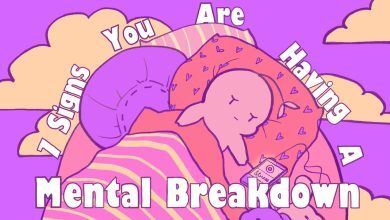Dạo gần đây, khi lướt Facebook hoặc những mạng xã hội khác, chúng ta thường thấy những hình ảnh hai bàn tay đưa ra, ở giữa là một dòng chữ tâm trạng trông rất ấn tượng và ảo diệu. Nếu như bạn cũng đang muốn tạo một bức ảnh như vậy nhưng lại không biết phải làm sao, thì hôm nay Mầm Non Ánh Dương sẽ giới thiệu các bước chế ảnh hot trend bàn tay bằng PicsArt.
PicsArt là một ứng dụng chỉnh sửa ảnh được nhiều người sử dụng hiện nay. Với ứng dụng này, thì việc chế ảnh bàn tay đang hot hiện nay sẽ trở lên dễ dàng hơn chỉ với vài thao tác thực hiện đơn giản. Sau đây, chúng tôi xin mời các bạn cùng theo dõi bài viết hướng dẫn tạo ảnh hot trend bàn tay bằng PicsArt.
This post: Hướng dẫn tạo ảnh hot trend bàn tay bằng PicsArt
Tải PicsArt trên Android Tải PicsArt trên iOS
Hướng dẫn chế ảnh hot trend bàn tay trên điện thoại
Bước 1: Trước tiên, các bạn cần chụp một bàn tay tương tự như hình ảnh phía dưới đây.
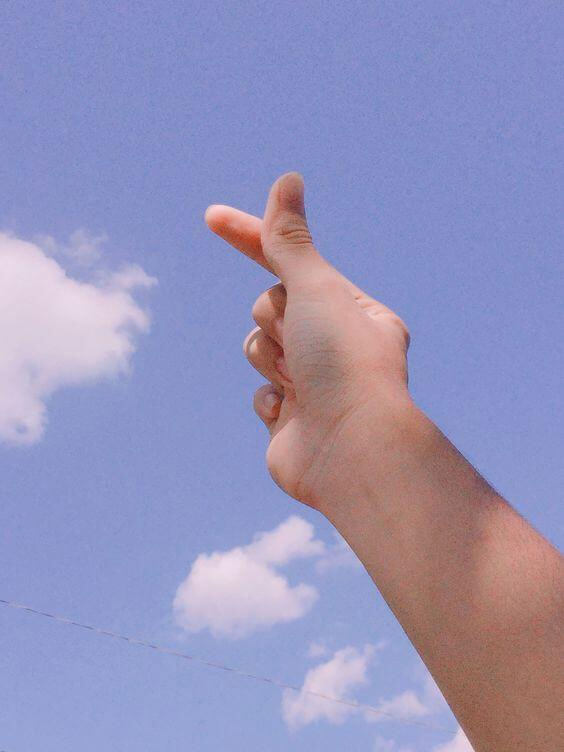
Bước 2: Copy đường link phía dưới đây, rồi dán vào tab tìm kiếm ở ứng dụng trình duyệt trên điện thoại.
https://www.remove.bgBước 3: Ở giao diện chính của trang web, ấn vào nút Upload Image.
Bước 4: Chọn một tấm ảnh bàn tay trên điện thoại mà bạn muốn tạo ảnh chế.
Bước 5: Sau đó, đợi một lát để hệ thống có thể đăng tải và tách nền hình ảnh bàn tay cho mình, rồi nhấn vào nút Download.
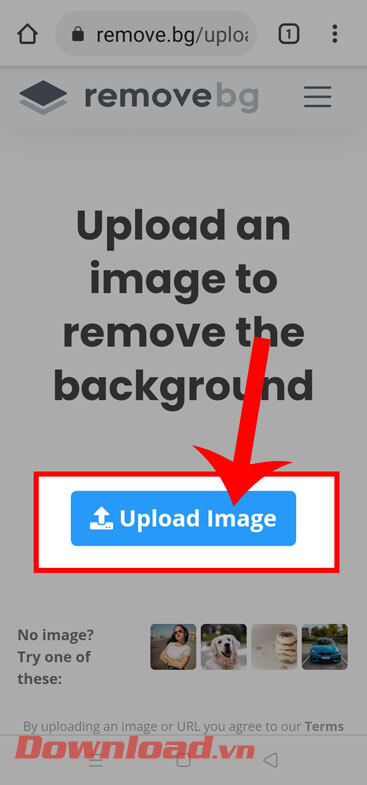
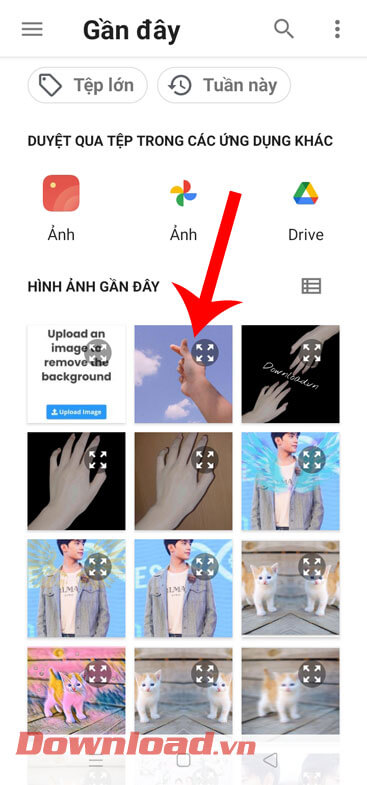
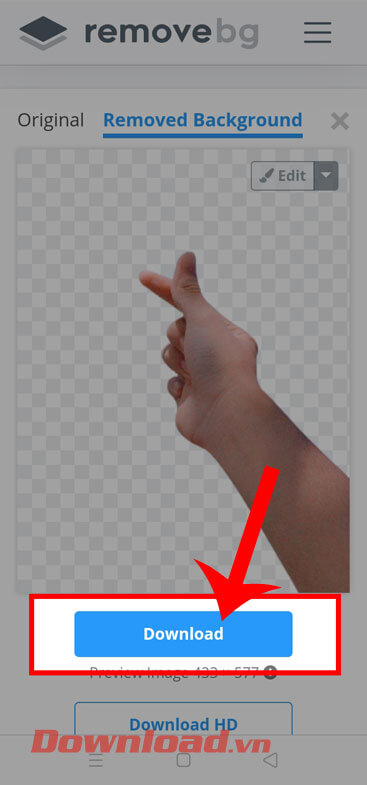
Bước 6: Mở ứng dụng PicsArt trên điện thoại của mình lên. Tại trang chủ của ứng dụng chạm vào biểu tượng dấu cộng ở phía dưới màn hình.
Bước 7: Kéo màn hình xuống phía dưới đến mục Hình nền màu, thì nhấn vào hình nền màu đen.
Bước 8: Trong giao diện chỉnh sửa hình ảnh, ấn vào mục Thêm ảnh.
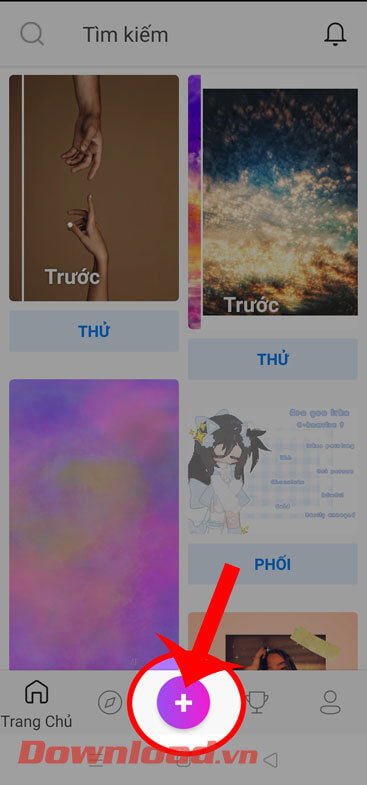
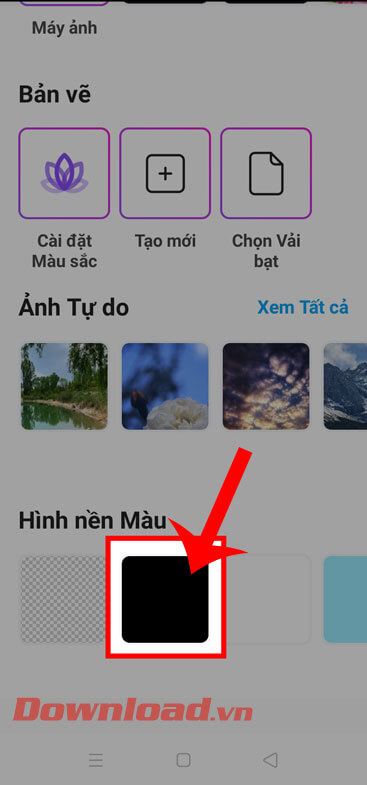
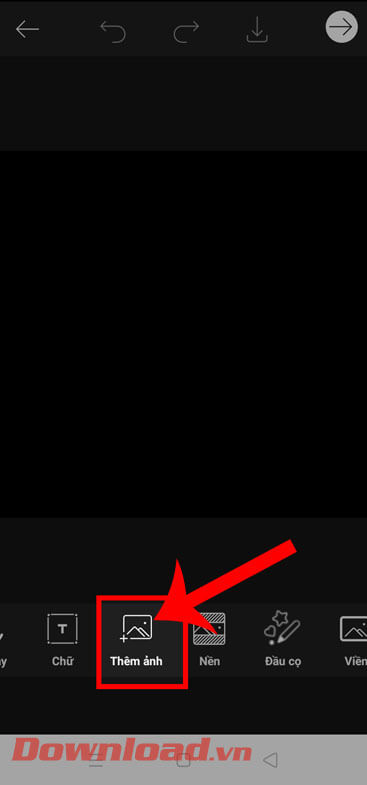
Bước 9: Chọn hình ảnh bàn tay mà mình vừa mới tách nền xong.
Bước 10: Chạm và kéo, xoay khung điều chỉnh để thay đổi vị trí và kích thước của bàn tay.
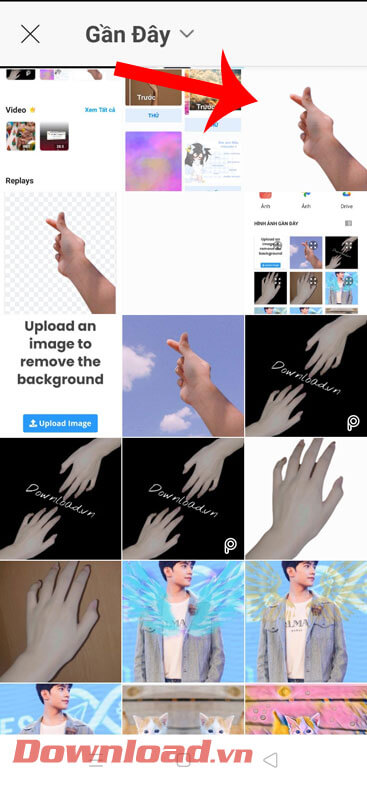
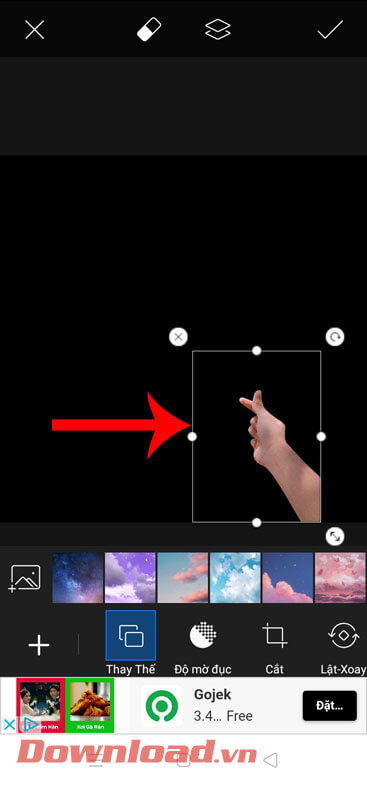
Bước 11: Sau đó, nhấn vào biểu tượng hai ô vuông ở phía trên màn hình.
Bước 12: Tiếp theo ấn vào mục Nhân đôi, để sao chép hình ảnh bàn tay.
Bước 13: Xoay và điều chỉnh vị trí của ảnh bàn tay copy, sao cho ngược với ảnh bàn tay gốc, giống với hình ảnh dưới đây.
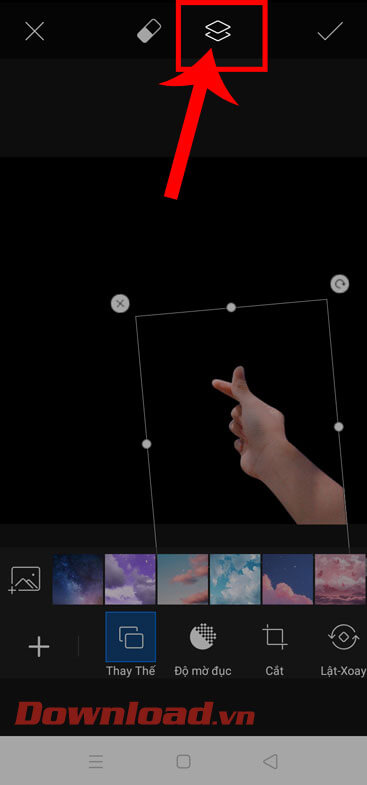
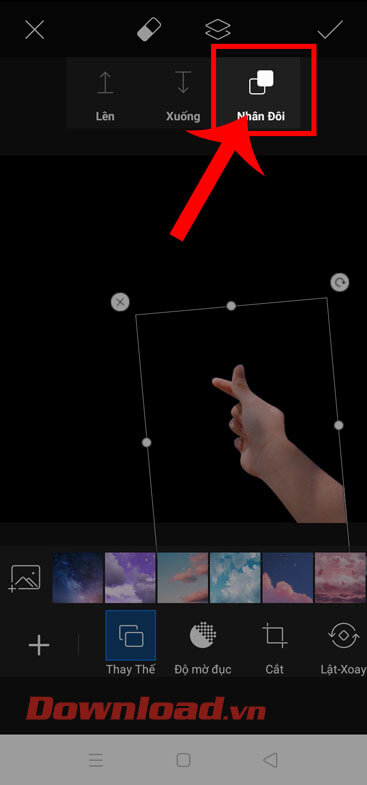
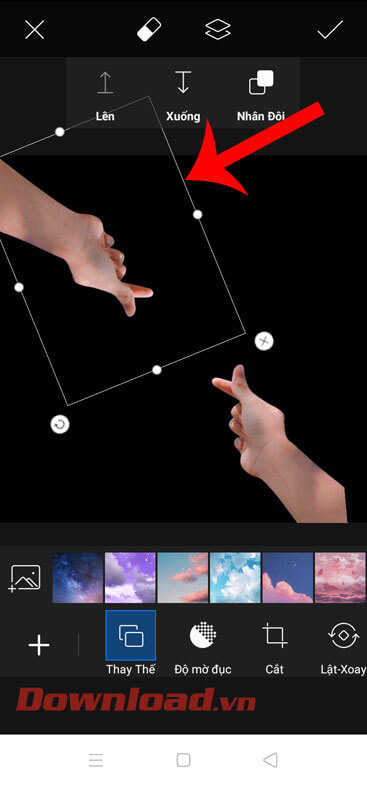
Bước 14: Lúc này, các bạn có thể thêm chữ hoặc nhãn dán vào giữa hai bàn tay.
Bước 15: Cuối cùng, nhấn vào biểu tượng mũi tên đi xuống để lưu lại hình ảnh về điện thoại, và bây giờ bạn có thể đăng tải tấm hình này lên các trang mạng xã hội cho mọi người xem được.
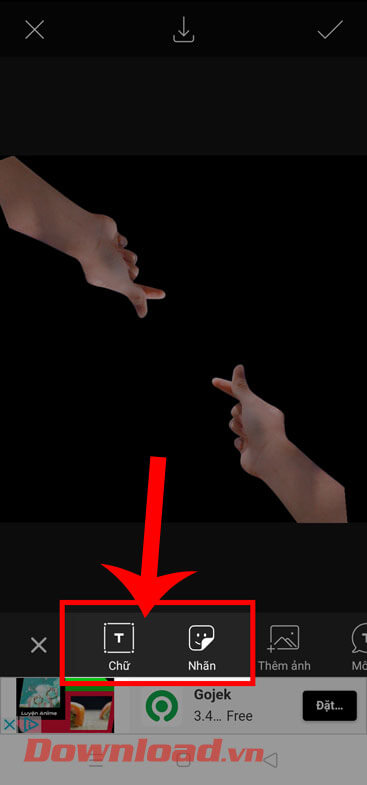
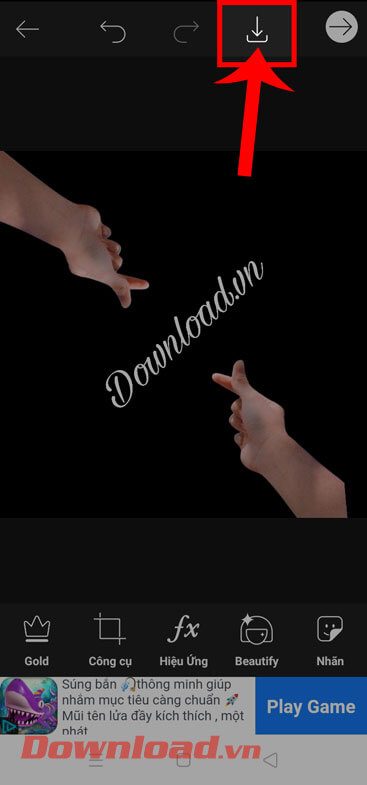
Video hướng dẫn tạo ảnh hot trend bàn tay bằng PicsArt
Chúc các bạn thực hiện thành công!
Xem thêm Hướng dẫn tạo ảnh hot trend bàn tay bằng PicsArt
Dạo gần đây, khi lướt Facebook hoặc những mạng xã hội khác, chúng ta thường thấy những hình ảnh hai bàn tay đưa ra, ở giữa là một dòng chữ tâm trạng trông rất ấn tượng và ảo diệu. Nếu như bạn cũng đang muốn tạo một bức ảnh như vậy nhưng lại không biết phải làm sao, thì hôm nay Mầm Non Ánh Dương sẽ giới thiệu các bước chế ảnh hot trend bàn tay bằng PicsArt.
PicsArt là một ứng dụng chỉnh sửa ảnh được nhiều người sử dụng hiện nay. Với ứng dụng này, thì việc chế ảnh bàn tay đang hot hiện nay sẽ trở lên dễ dàng hơn chỉ với vài thao tác thực hiện đơn giản. Sau đây, chúng tôi xin mời các bạn cùng theo dõi bài viết hướng dẫn tạo ảnh hot trend bàn tay bằng PicsArt.
This post: Hướng dẫn tạo ảnh hot trend bàn tay bằng PicsArt
Tải PicsArt trên Android Tải PicsArt trên iOS
Hướng dẫn chế ảnh hot trend bàn tay trên điện thoại
Bước 1: Trước tiên, các bạn cần chụp một bàn tay tương tự như hình ảnh phía dưới đây.
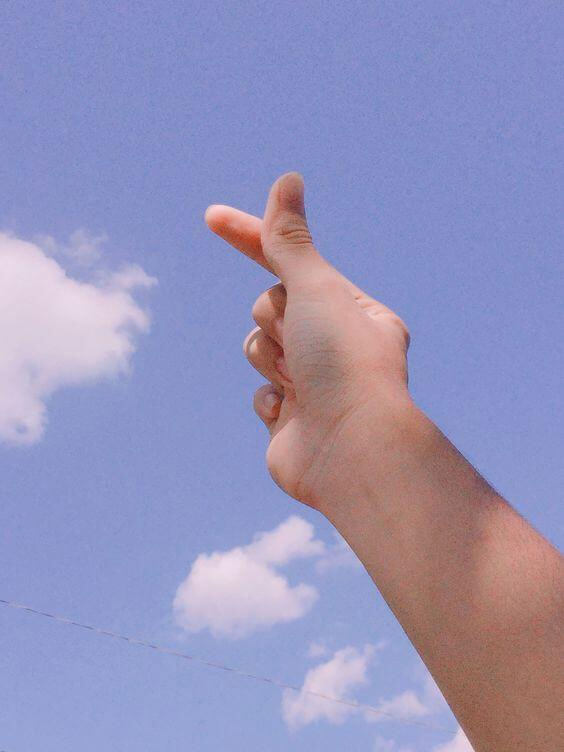
Bước 2: Copy đường link phía dưới đây, rồi dán vào tab tìm kiếm ở ứng dụng trình duyệt trên điện thoại.
https://www.remove.bgBước 3: Ở giao diện chính của trang web, ấn vào nút Upload Image.
Bước 4: Chọn một tấm ảnh bàn tay trên điện thoại mà bạn muốn tạo ảnh chế.
Bước 5: Sau đó, đợi một lát để hệ thống có thể đăng tải và tách nền hình ảnh bàn tay cho mình, rồi nhấn vào nút Download.
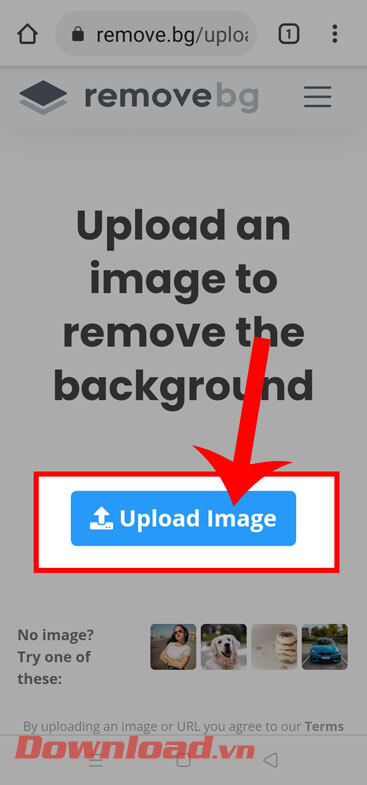
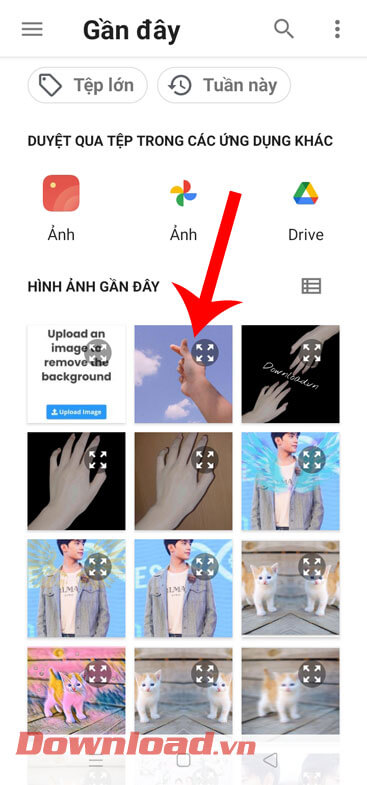
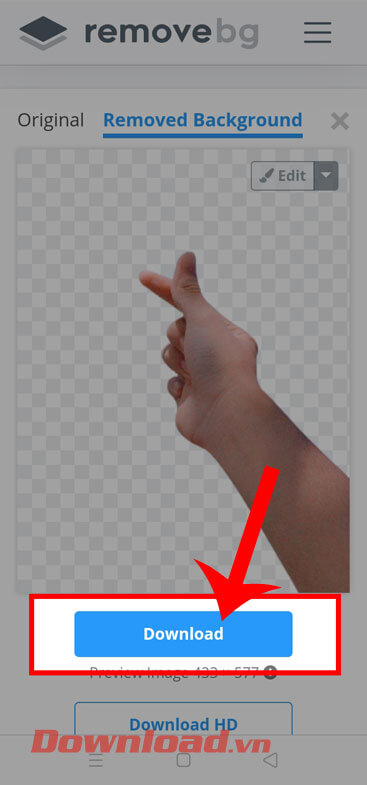
Bước 6: Mở ứng dụng PicsArt trên điện thoại của mình lên. Tại trang chủ của ứng dụng chạm vào biểu tượng dấu cộng ở phía dưới màn hình.
Bước 7: Kéo màn hình xuống phía dưới đến mục Hình nền màu, thì nhấn vào hình nền màu đen.
Bước 8: Trong giao diện chỉnh sửa hình ảnh, ấn vào mục Thêm ảnh.
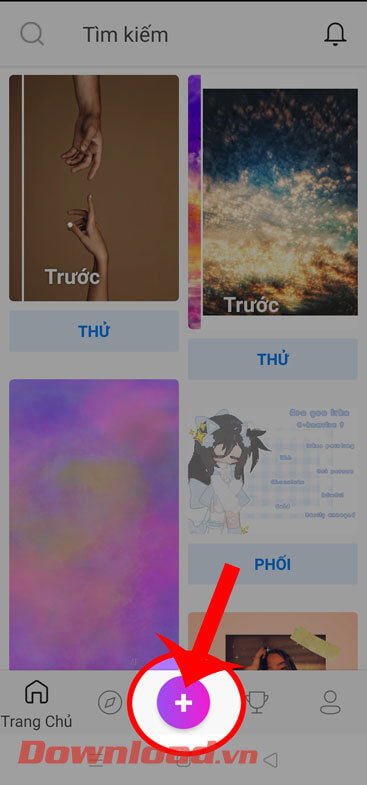
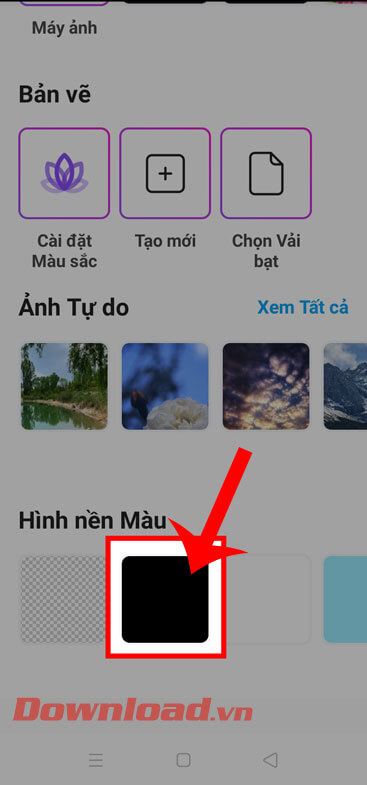
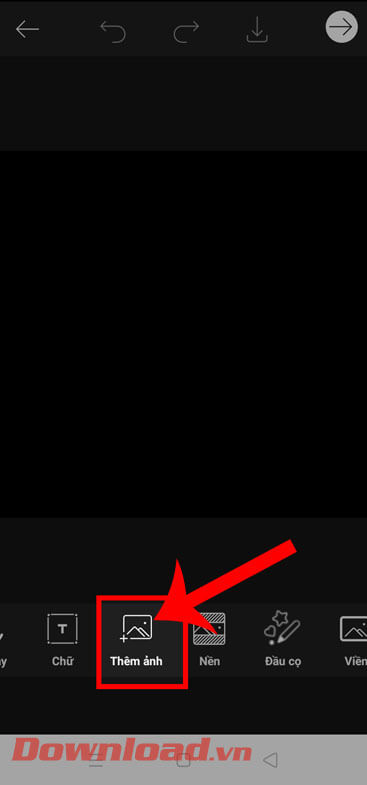
Bước 9: Chọn hình ảnh bàn tay mà mình vừa mới tách nền xong.
Bước 10: Chạm và kéo, xoay khung điều chỉnh để thay đổi vị trí và kích thước của bàn tay.
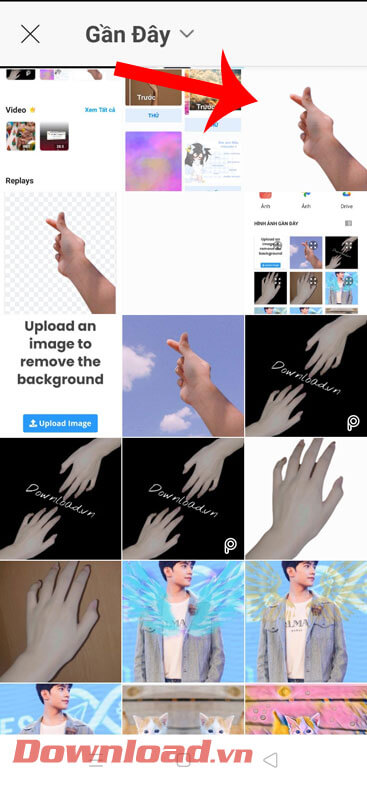
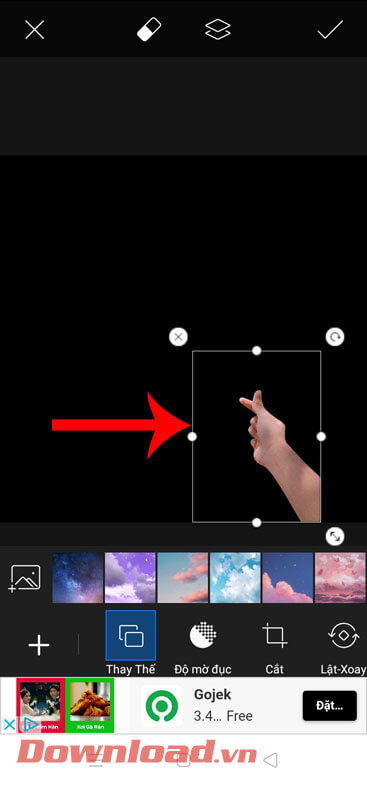
Bước 11: Sau đó, nhấn vào biểu tượng hai ô vuông ở phía trên màn hình.
Bước 12: Tiếp theo ấn vào mục Nhân đôi, để sao chép hình ảnh bàn tay.
Bước 13: Xoay và điều chỉnh vị trí của ảnh bàn tay copy, sao cho ngược với ảnh bàn tay gốc, giống với hình ảnh dưới đây.
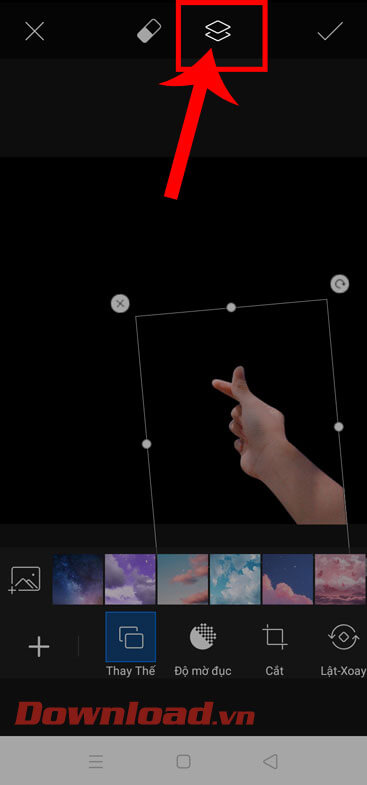
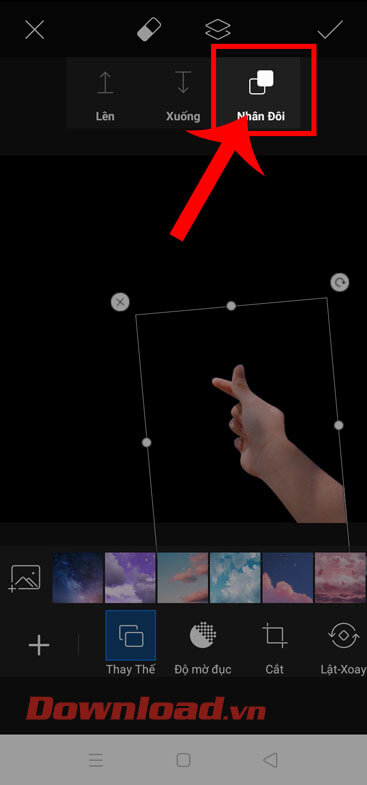
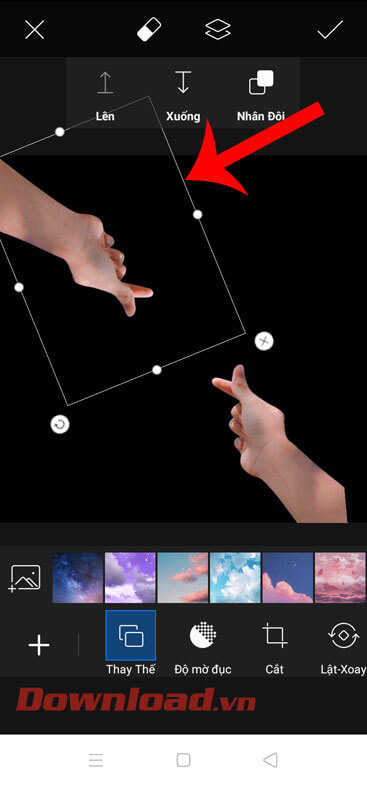
Bước 14: Lúc này, các bạn có thể thêm chữ hoặc nhãn dán vào giữa hai bàn tay.
Bước 15: Cuối cùng, nhấn vào biểu tượng mũi tên đi xuống để lưu lại hình ảnh về điện thoại, và bây giờ bạn có thể đăng tải tấm hình này lên các trang mạng xã hội cho mọi người xem được.
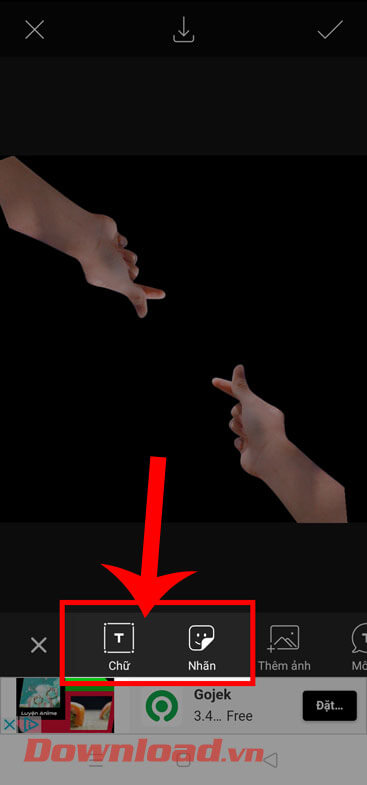
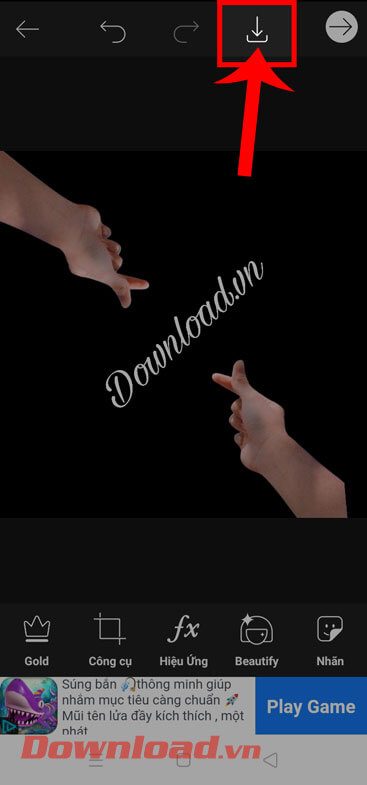
Video hướng dẫn tạo ảnh hot trend bàn tay bằng PicsArt
Chúc các bạn thực hiện thành công!
Bản quyền bài viết thuộc trường Mầm Non Ánh Dương. Mọi hành vi sao chép đều là gian lận.
Nguồn chia sẻ: Trường Mầm Non Ánh Dương (mamnonanhduongvt.edu.vn)
Source: Mamnonanhduongvt.edu.vn
Category: Tổng Hợp